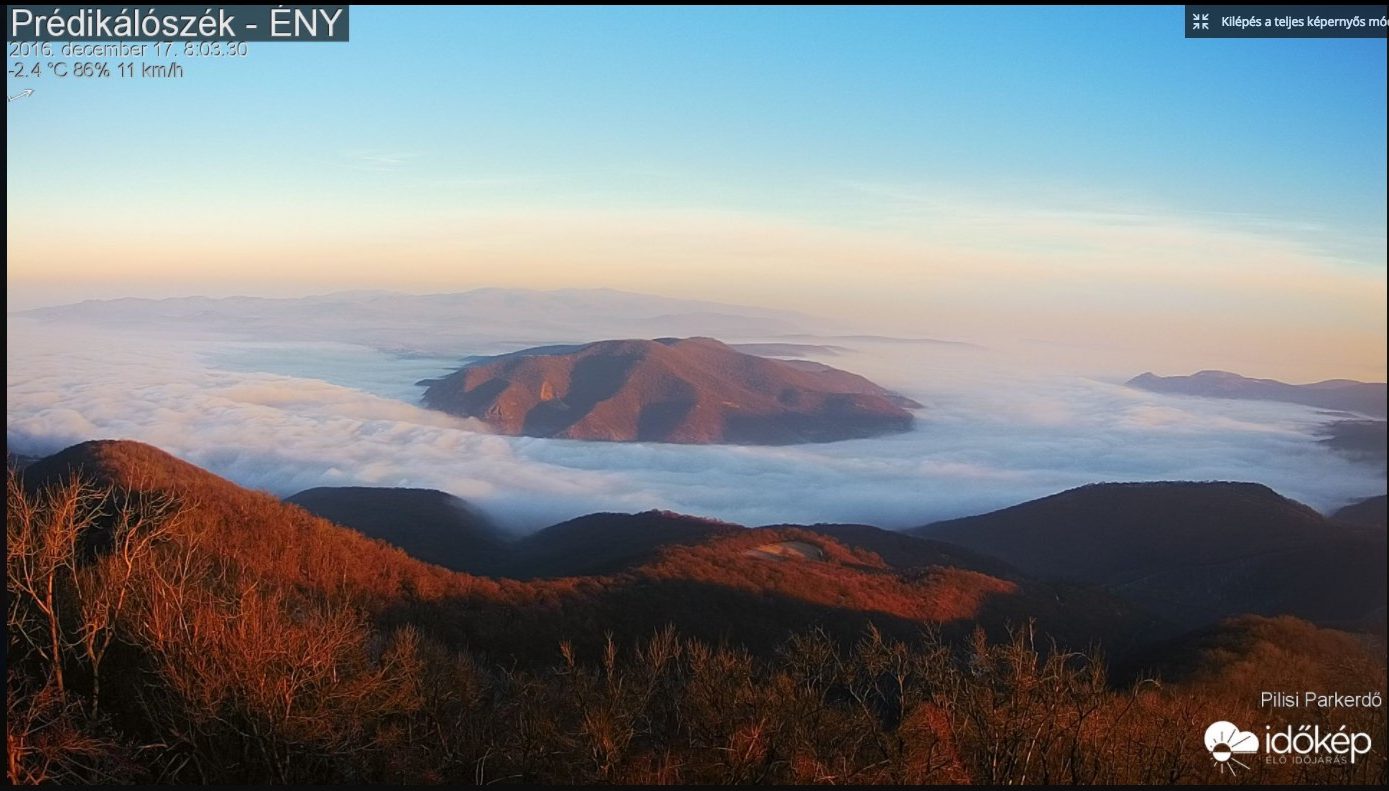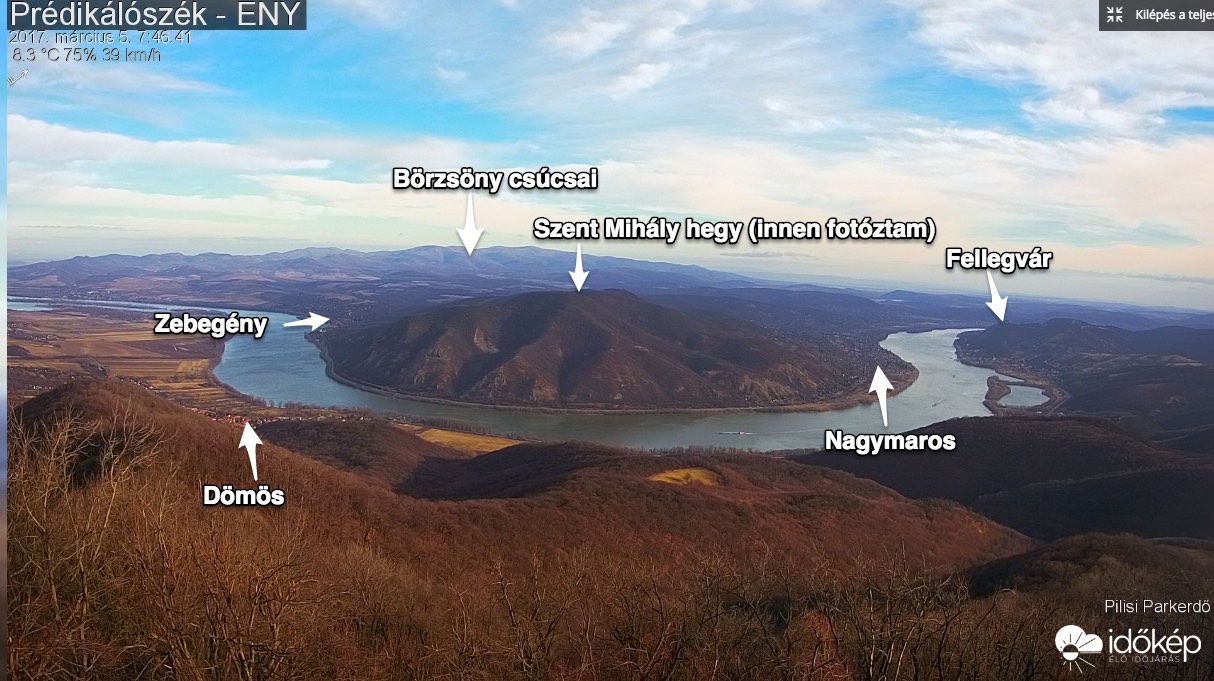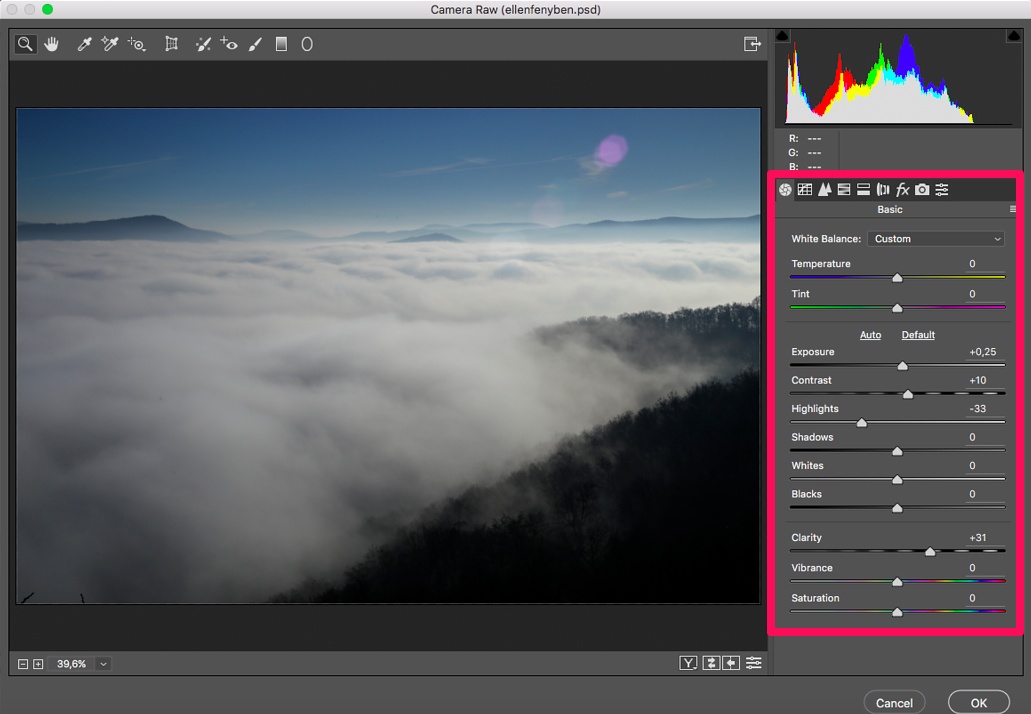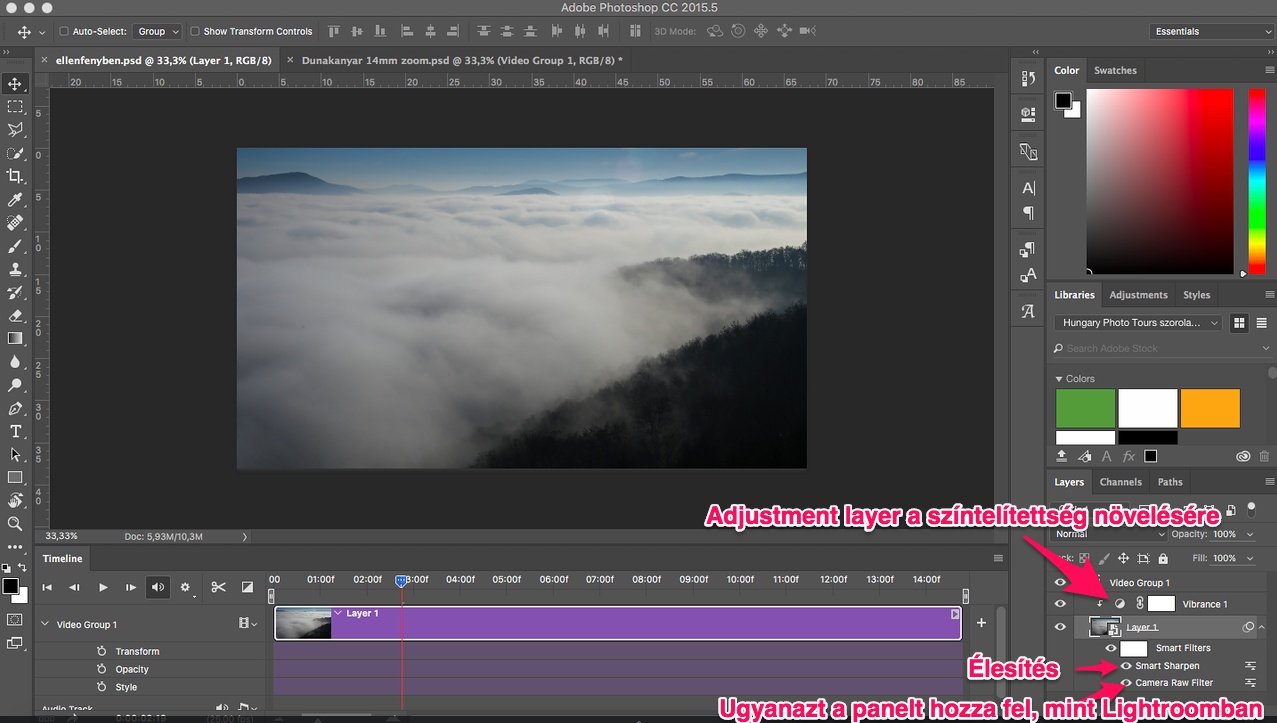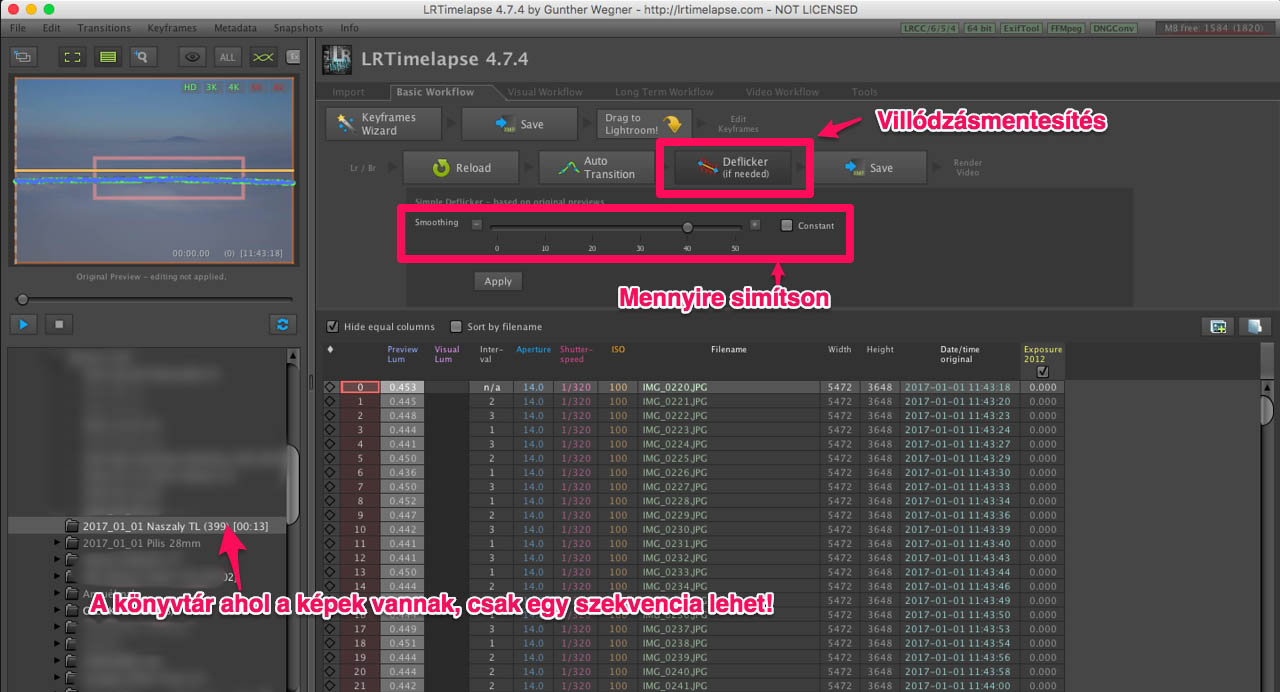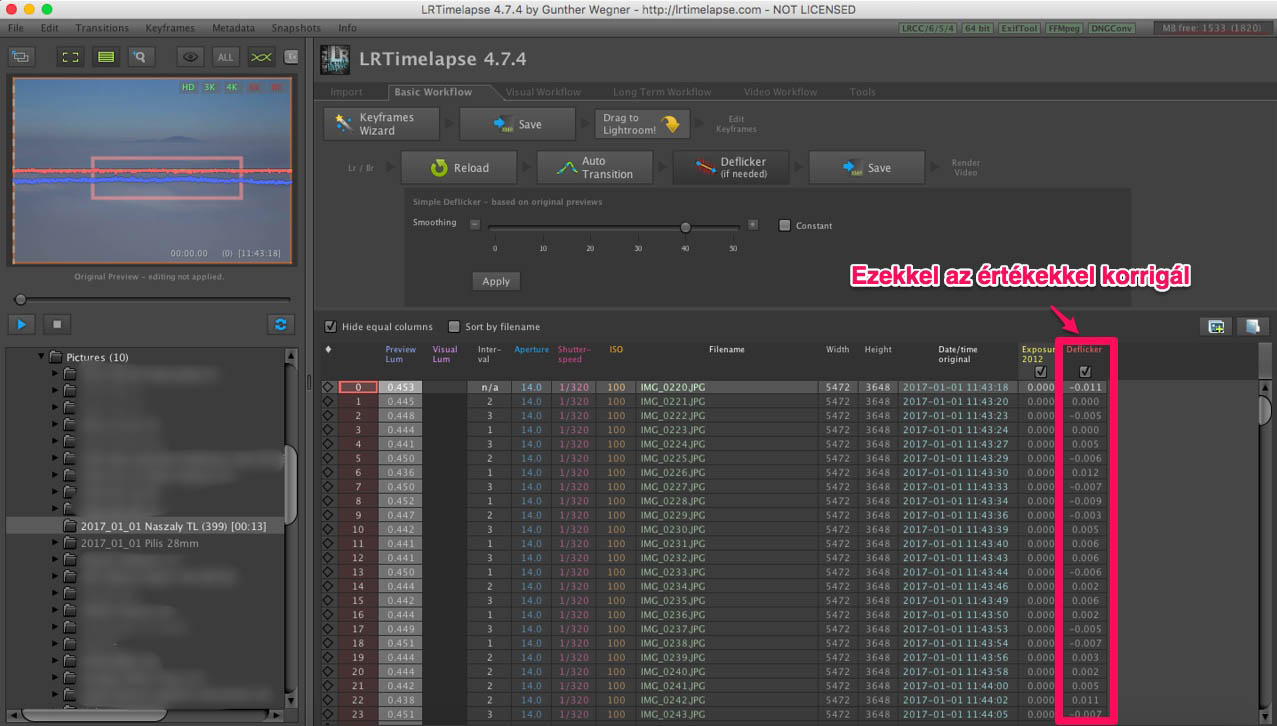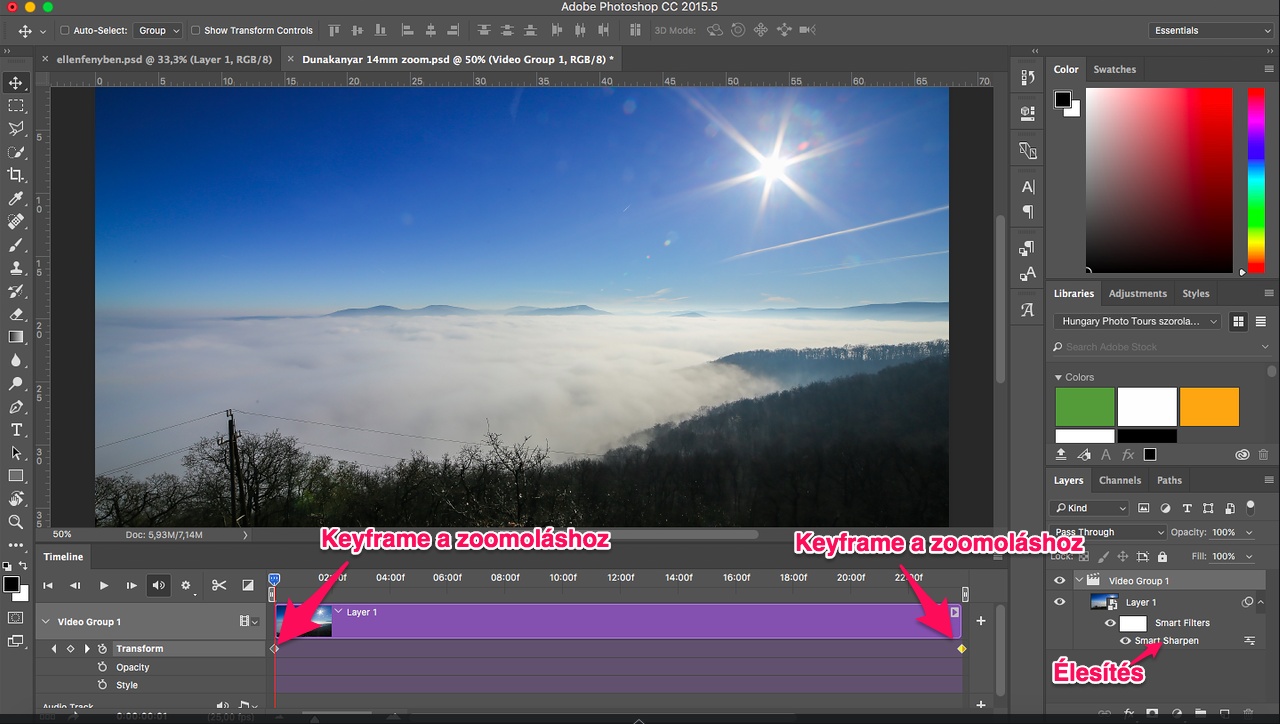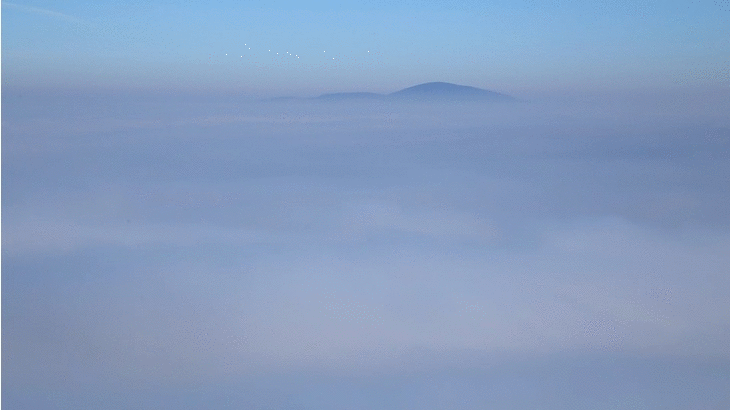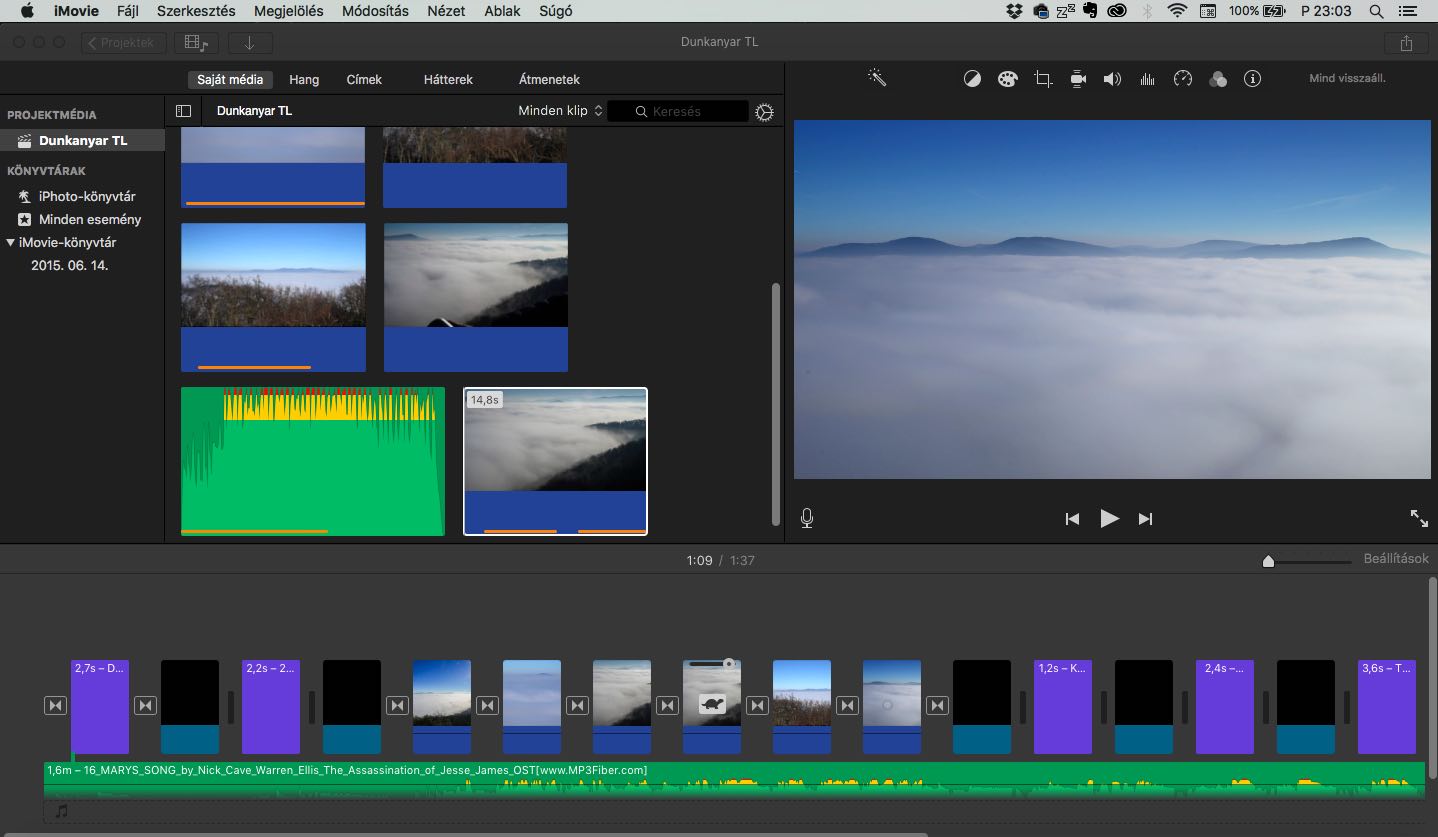A 2017-s év nem is indulhatott volna jobban!
Ahogy a hírlevél listámon is megírtam előtte, ideális időjárási viszonyok uralkodtak „felhőtengeres” timelapse videók készítésére (feliratkozni itt lehet).
Azaz amikor magasabbra mászva a hegyekben, kijuthatunk a felhőtakaró alól, és felülről látható a ködtenger.
Mindennap néztem az Időkép.hu Prédikálószékre telepített webkameráját. Az eredeti tervem az volt, hogy a visegrádi Fellegvár pont a ködtakaró felett lesz:
A fenti képen középen a Szent Mihály hegy, jobb oldalt a felhők felett (balról az első csúcson) a Fellegvár.
Számomra pont 2017 január elsején jött el a pillanat, amikor volt időm kimenni fotózni. Helyszínnek a hozzám közeli, Nagymaros-Zebegény közt fekvő Szent Mihály hegyet választottam. Bár igazából a Prédikálószék jobb lett volna.
Innen készült timelapse videó:
A helyszínre jutás
Tehát végül a Duna bal partán maradtam, a Szent Mihály hegynél.
Kocsival is elég jól megközelíthető, de Kóspallag felé menve kell balra lekanyarodni, és ott egy meglepően jó minőségű és szabadon járható erdészeti úton kellvégigmenni. A két tankcsapda méretű bukkanóra azért ügyelni kell…

A kóspallagi útról lefordulva már ilyen látvány fogadott.
A kocsit a parkolóban hagyva kb 40 perces séta volt felfelé a hegytetőn álló Julianus toronyba (kék jelzésen Hegyes-tető felé).
Felfelé menet fogadott az első csoda: ahogy kifelé jöttem a felhőkből, a Nap kezdett átsejleni, és tényleg napsugarakat tudtam fényképezni:
A hegycsúcstól számítva csak kb 50 méterrel húzódott meg a felhők teteje, így már tudtam, hogy a visegrádi Fellegvárat nem fogom látni a felhők felett kibukkani (pedig ez volt a nagy álmom).
A toronyba felmászva azonban így is fantasztikus látvány fogadott! A Visegrádi-hegység, a Pilis és a Börzsöny csúcsai lógtak csak ki a verőfényes napsütésbe!
A Visegrádi-hegység közelebbről:
A Börzsöny, középen a Nagy-Hideg hegy és a Csóványos:
A Naszály:
Bevallom, kicsit gondban voltam, mert a toronyból elég nehéz volt igazán jó kompozíciót találni, de végülis csak elkezdtem az első timelapse-t.
Ahogy készült a helyszínen
Mivel a fényviszonyok nem változtak (napsütés végig), ezért manuális módba tettem a gépet. Samyang 14mm T3.1 obival, f/22 rekeszen fotóztam, 1/250 sec záridővel. A file formátumot JPG-re állítottam, mert tudtam, hogy most a RAW formátummal nem sokat nyerek (feltéve ha tényleg jól állítok be mindent).
A fehéregyensúlyt is manuálra (napsütés) tettem az Auto helyett. Hogy a gép ne változtatgasson rajta, hiszen JPG lévén utólag már nem tudok belenyúlni.
Az időzíthető távkioldón 2 másodperces intervallumot állítottam be.
Szerencsémre a manuális rekeszelésű obi és a pont vakuszinkronnal megegyező záridő miatt ez a videó nem villódzott és nem igyénelt pluszmunkát.
De amikor a 28-105mm zoomobimat használtam, akkor sajnos az f/16 rekesz miatt a nyersanyag enyhén villódzott. Pedig a záridő itt is 1/250 sec volt.
Tehát biztosan az automatikusan (mármint gép által) állított szűk rekesz miatt volt a villódzás.
Azaz az objektív nem tud képről képről pont f/16-ra behúzni a diafragmákat, egyszer mondjuk f/15,9, másszor meg f/16,1 lesz…
Sajnos ez az utómunkát nagyon meghosszabbította, mert egy harmadik programot is be kellett vonnom a feldolgozásba (erről később).
A „legviccesebb” az, hogy a táskámban végig ott volt a polár és ND4-s szűrő, amikkel simán tudtam volna tágabb, f/8-s rekeszt használni, ahol a villódzás már nem lépett volna fel…
Bővebben a villódzásról és eltüntetéséről a timelapse útmutatómban.
Állvány-trükk
Nekem ez soha nem jutott eszembe, mígnem 7 éve fotózás után megmutatta valaki.
Szegélyekről fotózva elég nagy kihívás állvánnyal fotózni (pláne ész nélkül :)).
Ugyanis, ha az állvány mindhárom lábát kinyújtom, és az állvány a kilátó belsejéből kukucskál ki, akkor a nagylátószögű obi képében benne lesz a szegély. Ráadásul a kilátó negyedét elfoglalom, ami nem lett volna szép dolog.
Viszont annyi hely nincs a szegélyen, hogy odaférjen az állvány három lába…
Szerencsére ha az egyik lábat behúzom, és felhajtom, a másikat meg kihúzom teljesen, mindkét probléma megoldódik:
Ahogy készült a számítógépen
A lehető legegyszerűbb munkafolyamatra törekszem már… Míg régen hajlamos voltam mindenfélét bevetni, csak az időmet húzta a sok programba beimportálás, kiexportálás.
Ahol nem volt villódzás, egyszerű dolgom volt: fogtam az egész JPG szekvenciát, és behúztam Photoshopba. Bővebben a PS munkáról az útmutatómban.
Azt a szerkesztést, amit Lightroomban szoktam csinálni, most itt adtam hozzá, Adjustment Layerek és Smart Filterek formájában (ahol kellett).
Miután a Timeline-on ott a videó, Filters – Convert for Smart Filters. Ezáltal a Filterek később is módosíthatók lesznek, nem kell elsőre jól eltalálni, hogy mit szeretnék. Majd Filters – Camera RAW Filters, és ez előhozza a Lightroomból ismerős panelt. Itt megszerkesztem úgy, ahogy jól esik. Persze most sokat nem „játszhattam”, mert JPG-ben van az anyag.
Ezután így néz ki a Photoshop. Az élesítéshez szükséges réteg és a megfelelő méret beállítása már hamarabb megtörtént, de ezt most nem részletezem, mert a fenti linken részletesen ott van.
Láthatóan teljesen elfeledkeztem arról, hogy a Camera RAW filterek közt ott van a Vibrance paraméter is, különben nem adtam volna hozzá Adjustment Layerként…
Villódzásmentesítés
Ahol villódzott az anyag, ott bonyolultabb volt a dolog.
Legegyszerűbb az lett volna, ha VirtualDub program deflicker algoritmusát használom. De a Mac-n nem fut a VirtualDub 🙁
Emiatt van beleharapva az almába 🙂
Így hát LRTimelapse segítségével kellett megcsinálnom. Ezt azért nem szeretem mert bár nagyon haladó, meg mindent tud, de elég nagyon lassú. Ráadásul szorosan összekapcsolódik a Lightroommal, így azt is kell használni.
Ugye, ha feltettem volna az ND szűrőt…
Szóval az LRTimelapse csak úgy működik, ha egy könyvtárban egy timelapse szekvencia nyers filejai vannak. Ezeket be importálom Lightroomba, és jelen esetben nem csináltam vele semmit.
(Ha akartam volna, megszerkeszthettem volna őket Lightroomban, de akkor az első lépés az lett volna, hogy ott minden képet kijelölve Save Metadata to Files-t választom)
Majd az LRTimelapseben a könyvtárt kiválasztom. Ekkor elkezdi a képeket magának feldolgozni, ami nem kevés idő. Ha ez megvan, akkor lehet a Deflicker gombra kattintva a villódzásmentesítést előhívni. A csúszkával kiválasztom a simítás mértékét, ezt általában magas értéken hagyom.
Apply, és megint malmozik, szünet…
Ha kész van, akkor jobb oldalon új oszlop jelenik a korrekciós értékekkel. Fontos: Save 🙂
Most minden kép elvileg majdnem azonos világosságú. A LRTimelapse a korrekciós adatokat a képek mellé készített metadata fileokba mentette. Már csak a Lightroomban lévő képekre kell ezt átültetnem.
Ehhez a Lightroomban a Folder panelon kiválasztom könyvtárat, alul jobb oldalt az 00 LRT4 Full Sequence szűrőt, és kijelölöm az összes képet (Ctrl + A).
És jobb klikk egy képre, majd Metadata, és Read Metadata from files.
Nálam ilyenkor megint kávészünet van, mert tízperceket olvasgatja be a metadata fileokat…
Nagyon fontos: ezután már nem nyúlhatok úgy a képekhez Lightroomban, hogy a Sync Settings parancsot használom. Ez esetben ugyanis a megszerkesztett kép mindene átszinkronizálódik a többire is. (Nem ellenőriztem le, de szinte biztos).
Viszont szerkeszthetem még őket, akkor ha minden kép ki van jelölve, és a Quick Develop panelt használom (G billentyűt lenyomva a jobb oldali szerkesztőpanel). Ez viszont tuti.
Ezek után már csak eredeti felbontásban Exportálom a képeket Lightroomból, és meg is van a villódzásmentesítés… És mehetnek tovább a képek Photoshopba.
Jogosan vetődik fel a kérdés, hogy miért nem magával a Lightroom LRTimelapse moduljával csináltatom meg a videót, amikor ez egy lehetséges út lenne?
Azért, mert az utómunkában szeretek hozzáadni plusz mozgásokat, zoomolást. Ez csak Photoshoppal, vagy videószerkesztő/vágó programokkal lehetséges, és ezekhez az eredeti méretű JPG fileokra van szükség.
Pl. Photoshopban 3 jelenethez is adtam „digitális zoomolást”:
Ehhez a videó rétegén a Transform sávban keyframe-ket helyeztem el (elején-végén), és mindegyik keyframe-nél a Free Transform eszközzel (Ctrl+T) a megfelelő méretűre állítottam a képet.
Ezáltal a kezdeti és végső kép közt ilyen különbség lett:
Az így egyenként elkészült szekvenciák videóit a végén iMovie programmal raktam össze a végleges videóvá. De megfogadtam, hogy soha többet iMovie-t komoly timelapse vágásra, mert túlságosan „intuítiv”. Azaz ő azt hiszi, hogy jobban tudja, hogy én mit szeretnék. De ha nem úgy gondolom, akkor nincs más opció 🙂
Zenének a már régóta kiszemelt Mary’s Song-ot választottam Nick Cave és Warren Ellis-től.
Tehát még egyszer, a kész videó:
Kapcsolódó írásaim:
Timelapse videó készítése – részletes útmutató
Budapest előzetes timelapse videó készítése
Budapest a ködben című timelapse videóm készítése
Tenerife – Sea of clouds timelapse videóm
Köszönöm, ha megosztod!